Tipps für die Bildbearbeitung mit einem Preset
Hey, ist das nicht schön? Der Frühling steht vor der Tür, es bleibt länger hell, die Blätter fangen an zu blühen und die Energie sprießt gerade nahezu aus einem. So geht es mir gerade! Ich bin mir ziemlich sicher, dass es dir auch so gerade geht und du noch einen Berg an Bildern zu bearbeiten hast.


Heute möchte ich dir ein paar coole Tipps mit auf dem Weg geben, wie du deine Bilder am effektivsten bearbeitetest. Das Bild was du siehst, habe ich in nur zwei min bearbeitet. Ich bearbeite und archiviere meine Bilder mit Adobe Lightroom und benutze dafür oft mein eigenes Preset. Ein Klick auf das Bild und es ist bearbeitet. Unglaublich, so schnell geht das!
Aber was ist ein Preset?
Ein Preset ist eine gespeicherte Einstellung von Parametern. Du kannst dir das ganze so vorstellen. Früher gab es für die analogen Kameras sehr viele unterschiedliche Filme. Jeder Film hatte eine besondere Eigenschaft. Es gab Filme, mit denen man nur schwarz / weiß fotografieren konnte. Wolltest du ein farbiges Bild, hast du zu einem anderen Film gegriffen. Aber auch Eigenschaften wie Schärfe, Körnigkeit, Kontrast etc. waren von Film zu Film anders. Ein Preset ist so gesehen eine vom Film im Preset nachvorkonfigurierte Bildeinstellung.
VSCO Presets
Die Presets sind für Lightroom sowohl auch für Photoshop erhältlich. Ich habe bereits jedes Paket von VSCO und bin damit sehr zufrieden. Meine Favoriten sind die Bildpakete 01 und 04, da sie meinen Geschmack und Bildstill sehr ähnlich kommen.Das Schöne daran ist, dass du jedes einzelne Preset ein wenig verändern kannst und dir dein Preset anschließend unter Vorgaben – Neue Vorgabe erstellen (+ Zeichen) unter deinen eigenen Namen abspeichern kannst.
Hier ein LINK zu meinem aktuellen Film, dass ich sehr oft in Lightroom nutze und das ich für das Bild was du siehst, genutzt habe. Du kannst das gleiche Preset nicht auf alle deine Bilder anwenden. Wichtig ist, dass das andere Bild ziemlich gleich belichtet ist.
Wie installierst / importierst du ein Preset in Lightroom?
Linkes Menü – Vorgaben – Rechtsklick auf „Allgemeine Vorgaben Lightroom“ – Importieren. Deine selbst konfigurierten Bildeinstellungen kannst du, wenn du möchtest auch exportieren und anderen zur Verfügung stellen. Bei einer Bildmenge von ca. 1000 Bildern, kann es schon bis zu einer Woche dauern, bis alle Bilder bearbeitet sind. In Verbindung mit der Stapelverarbeitung, kannst du viel effektiver und vor allem schneller arbeiten.
Probiere es aus, du wirst es lieben!
Falls du Hilfe benötigst oder Fragen zum Thema hast, kannst du mir jederzeit per Mail / Facebook schreiben oder mir ein Kommentar dalassen. Jede Frage wird beantwortet! Über deine Meinung zum Blogbeitrag würde ich mich auch freuen.